Установка Apache Kafka
Сначала обновите кеш репозитория пакетов вашего сервера Ubuntu с помощью следующей команды:
$ sudo apt-get update
Кэш репозитория пакетов должен быть обновлен.

Apache Kafka зависит от Java. Вы можете установить OpenJDK 8 на Ubuntu 17.10 из официального репозитория пакетов.
Выполните следующую команду, чтобы установить OpenJDK 8 в Ubuntu 17.10:
$ sudo apt-get install openjdk-8-jdk
Теперь нажмите 'y', а затем нажмите
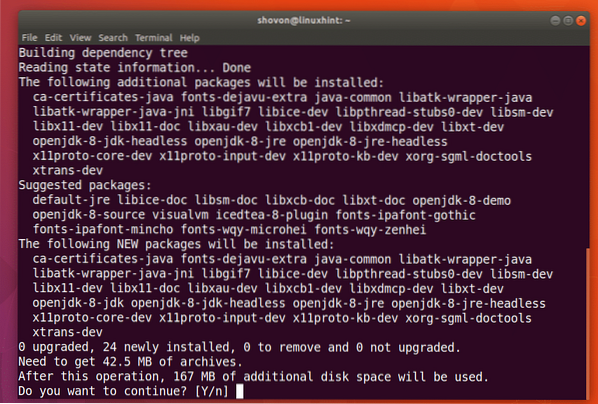
OpenJDK 8 должен быть установлен.
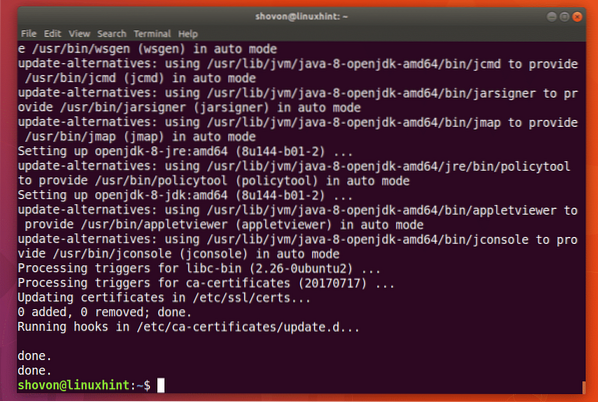
Теперь вам нужно установить работник зоопарка. Он доступен в официальном репозитории пакетов Ubuntu.
Установить работник зоопарка, выполните следующую команду:
$ sudo apt-get install zookeeperd
Теперь нажмите 'y', а затем нажмите
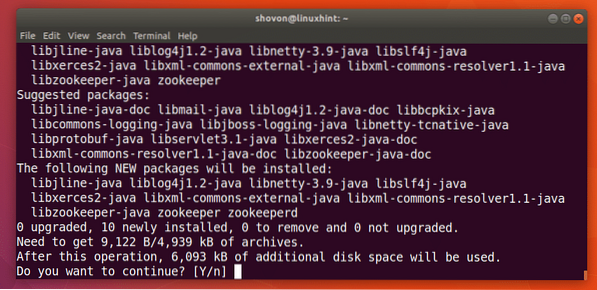
работник зоопарка должен быть установлен.
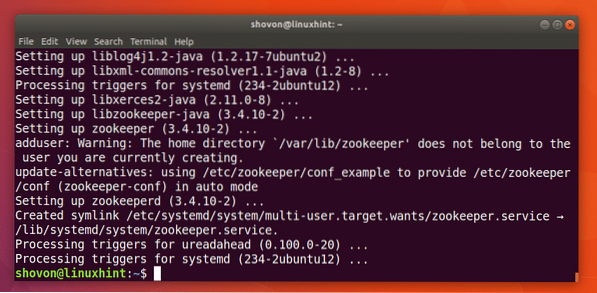
Вы можете запустить следующую команду, чтобы проверить, работник зоопарка это работает:
$ sudo systemctl status zookeeperКак видно на скриншоте ниже, работник зоопарка это работает.
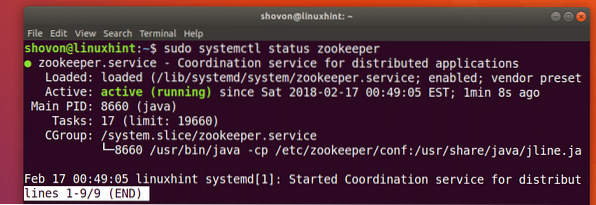
Если по какой-то причине он не работает на вашем компьютере, вы можете запустить работник зоопарка с помощью следующей команды:
$ sudo systemctl start zookeeper
Вы должны добавить работник зоопарка до запуска системы. Таким образом, он будет запускаться автоматически при загрузке.
Выполните следующую команду, чтобы добавить работник зоопарка до запуска системы:
$ sudo systemctl включить zookeeper
работник зоопарка следует добавить в автозагрузку системы, как видно на скриншоте ниже.
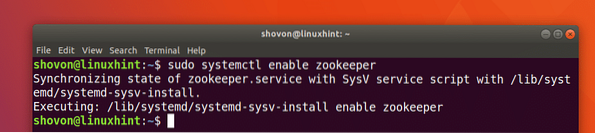
я нуждаюсь netstat команда, предоставляемая сетевые инструменты упаковка.
Теперь установите сетевые инструменты пакет с помощью следующей команды:
$ sudo apt-get install net-tools
сетевые инструменты пакет должен быть установлен.
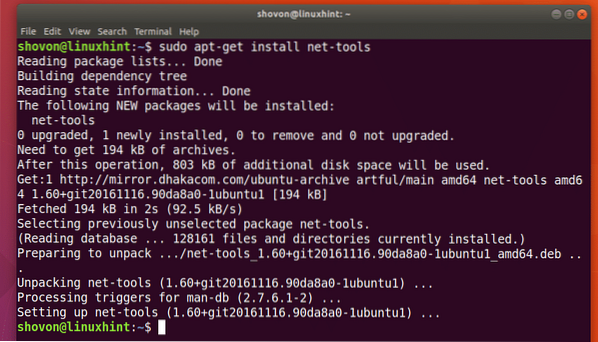
Теперь вы можете запустить следующую команду, чтобы проверить, работает ли zookeeper на порту 2181.
$ sudo netstat -tulpen | grep 2181Как видите, он работает на порту 2181.

Теперь выполните следующую команду, чтобы перейти в каталог ~ / Downloads / в каталоге HOME ваших пользователей:
$ cd ~ / Загрузки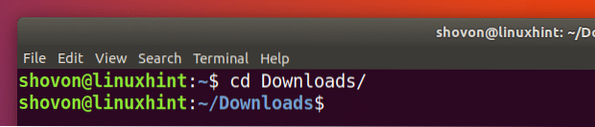
Теперь вам нужно скачать Apache Kafka. На момент написания последней версией Apache Kafka является v1.0.0.
Выполните следующую команду, чтобы загрузить Apache Kafka 1.0.0 с wget:
$ wget http: // www-eu.апач.org / dist / kafka / 1.0.0 / kafka_2.12-1.0.0.тгз
Сжатый архив Apache Kafka необходимо скачать.
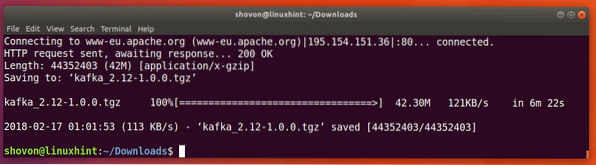
Как видно из вывода команды ls, имя файла архива Apache Kafka - кафка_2.12-1.0.0.тгз
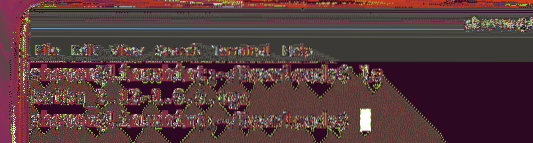
Теперь создайте каталог Кафка / в / opt каталог с помощью следующей команды:
$ sudo mkdir / opt / KafkaКаталог / opt / Kafka должен быть создан. Здесь я распакую архив.

Теперь извлеките архив Apache Kafka в папку / opt / Kafka каталог с помощью следующей команды:
$ sudo tar xvzf kafka_2.12-1.0.0.tgz -C / opt / Kafka
Архив надо распаковать.
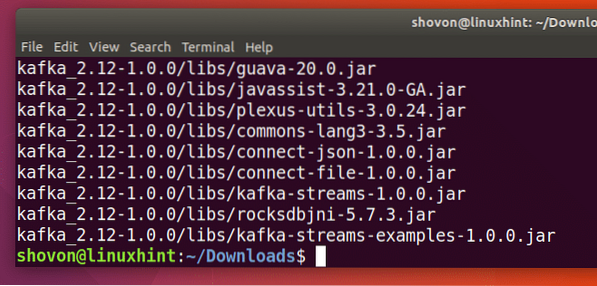
Вы можете запустить следующую команду, чтобы проверить имя каталога:
$ ls / opt / KafkaОбратите внимание, что имя каталога.
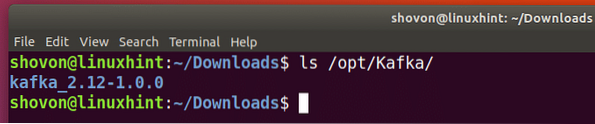
Теперь откройте / etc / profile с помощью следующей команды:
$ sudo nano / etc / profile
Добавьте следующие строки в конец файла и сохраните его.
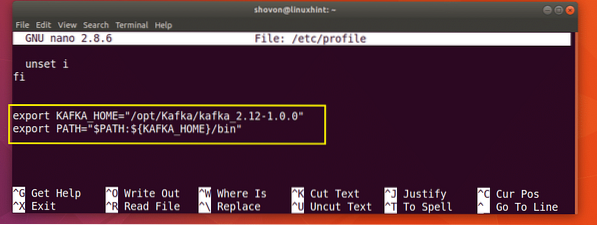
Теперь откройте ~ /.bashrc файл с помощью следующей команды:
$ sudo nano ~ /.bashrc
Добавьте отмеченную строку в конец файла как сохраните.
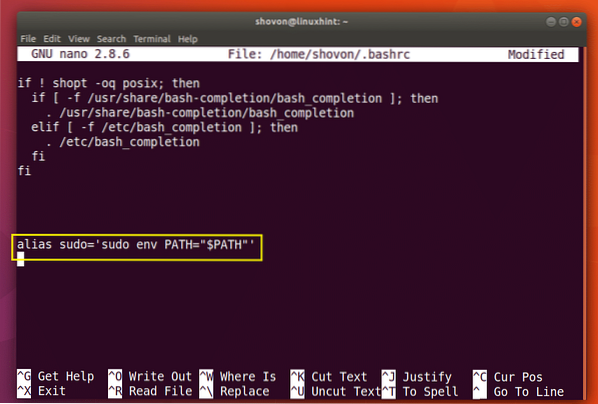
Теперь перезагрузите компьютер с помощью следующей команды:
$ sudo перезагрузка
После запуска компьютера вы можете проверить, добавлены ли переменные среды следующим образом:
$ echo $ KAFKA_HOME
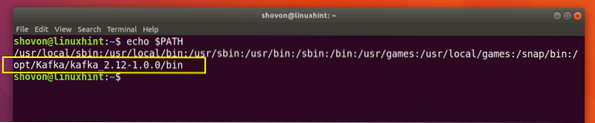
А теперь, чтобы облегчить себе жизнь, сделаем символическую ссылку на Кафку сервер.характеристики файл следующим образом:
$ sudo ln -s $ KAFKA_HOME / config / сервер.свойства / etc / kafka.характеристики
Как видно на скриншоте ниже, символическая ссылка создана.

Теперь вы можете запустить сервер Apache Kafka с помощью следующей команды:
$ sudo кафка-сервер-старт.ш / и т. д. / кафка.характеристики
Сервер Apache Kafka должен быть запущен.
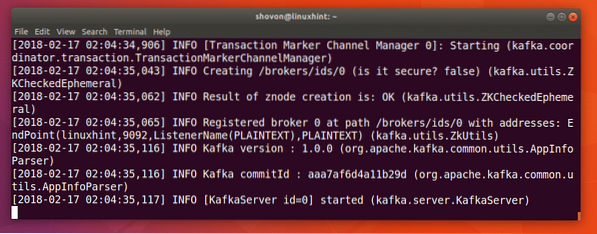
Тестирование сервера Apache Kafka
Вы можете создать тестовую тему тестирование на сервере Apache Kafka с помощью следующей команды:
$ sudo kafka-themes.sh --create --zookeeper localhost: 2181 - коэффициент репликации 1--разделы 1 - тематическое тестирование
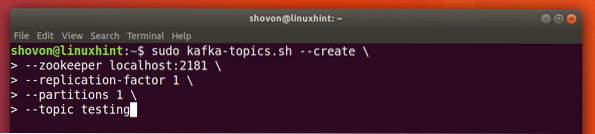
А тестирование тема должна быть создана как показано на скриншоте ниже.
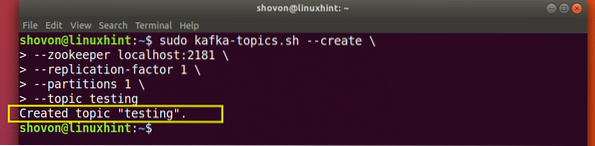
Теперь выполните следующую команду, чтобы использовать Kafka Producer API для отправки сообщения в тестирование тема:
$ sudo kafka-console-продюсер.sh --broker-list localhost: 9092 --topic testing
Как только вы нажмете

Просто введите что-нибудь и нажмите
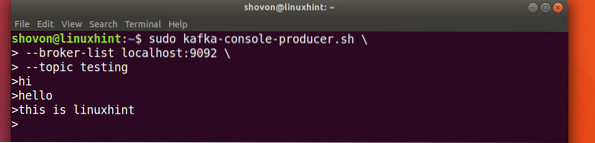
Теперь вы можете использовать Kafka Consumer API для получения сообщений / строк из тестирование тему с помощью следующей команды:
$ судо кафка-консоль-потребитель.sh --zookeeper localhost: 2181 --тематическое тестирование - с самого начала

Вы должны увидеть сообщения или строки, которые вы написали с помощью Producer API, как отмечено на скриншоте ниже.
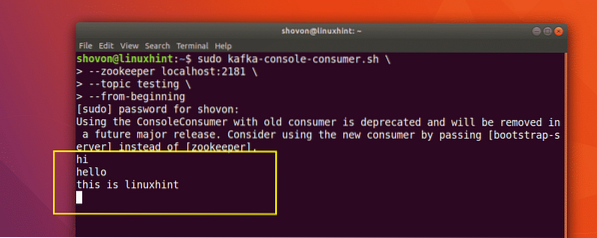
Если вы пишете новое сообщение с помощью API-интерфейса производителя, оно также должно мгновенно отображаться на стороне потребителя, как показано на скриншоте ниже.
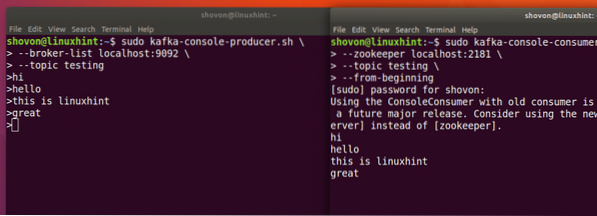
Вот как вы устанавливаете Apache Kafka и проверяете его работу в Ubuntu 17.10 Искусный трубкозуб. Спасибо, что прочитали эту статью.
 Phenquestions
Phenquestions


